Чтобы облегчить пользователю взаимодействие с документами, поиском, изменением вида справочника, в 1С существует механизм настройки. Рассмотрим его на примере конфигурации «1С:ERP Управление предприятием 2» при работе со списком «Документы продажи».
Для поисков документов в системе имеются поля отборов. Они помогут вам отбирать документы в перечне по реквизиту. По умолчанию имеются такие поля:
- Организация.
- Склад.
- Менеджер.

Если у вас есть необходимость, можно добавить дополнительные реквизиты, которые помогут осуществлять поиск. Чтобы сделать это, нажмите в форме списка клавишу «Еще», команда «Настроить список».
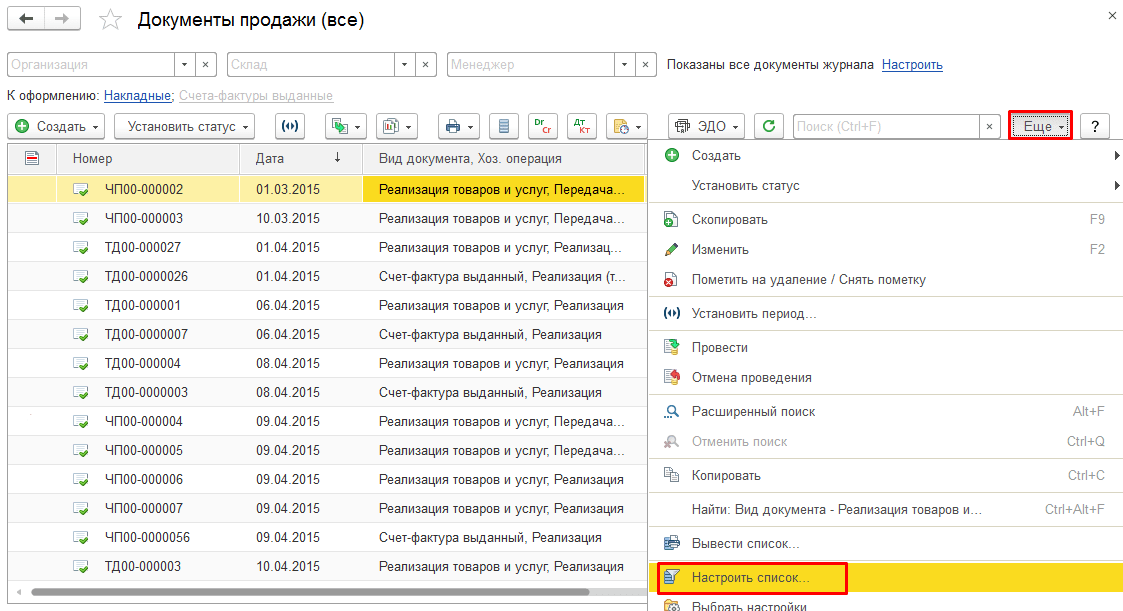
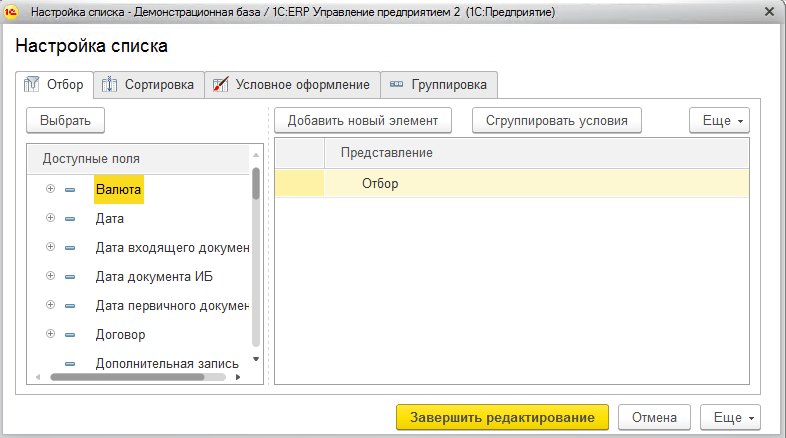
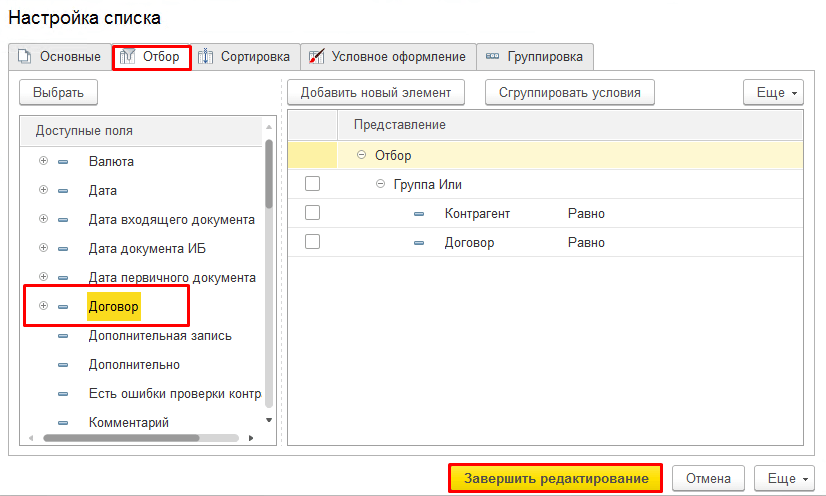
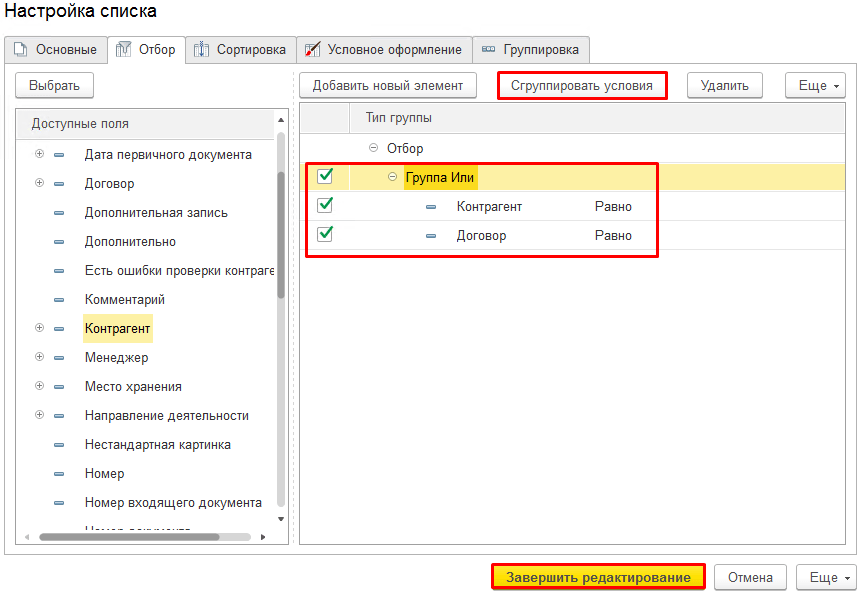
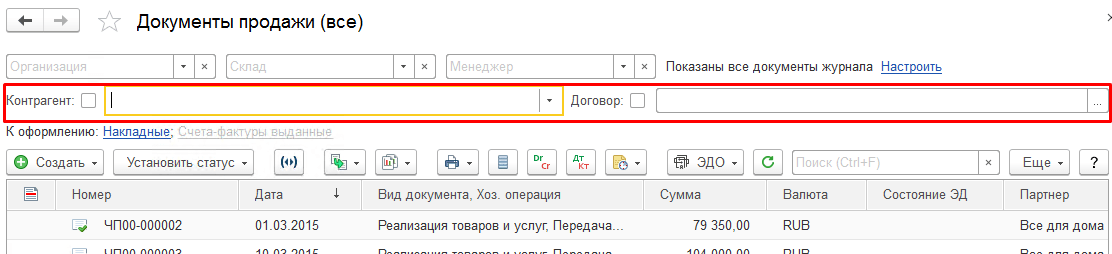
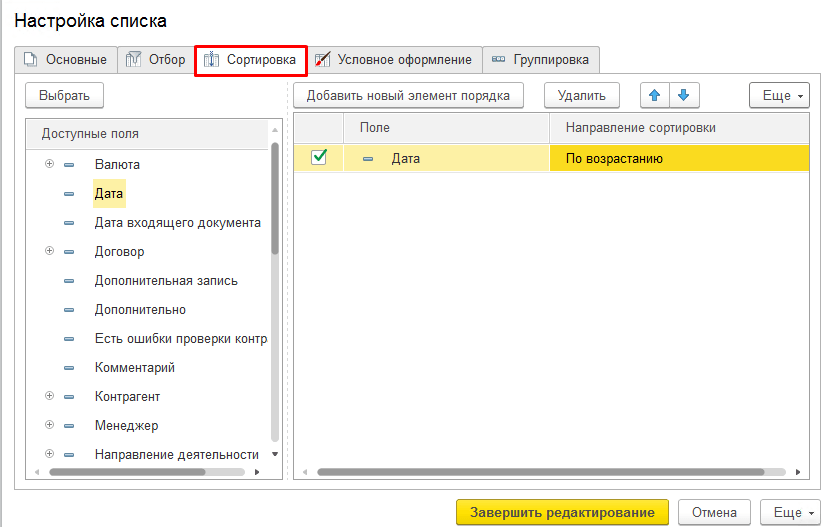
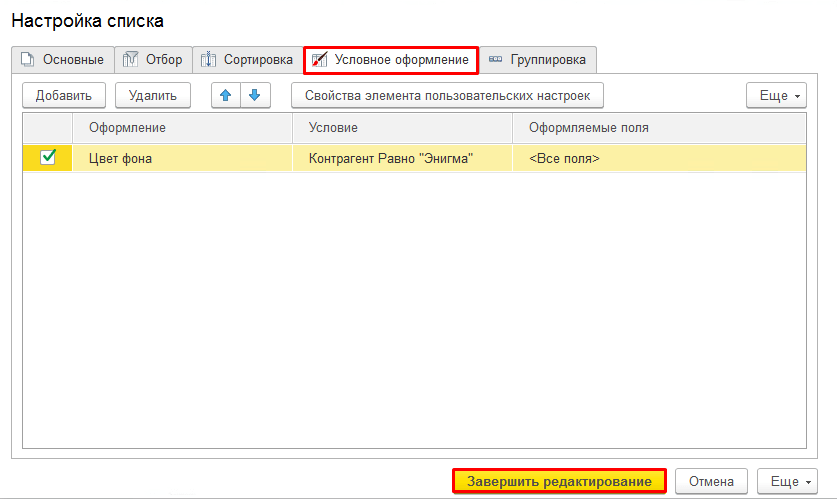
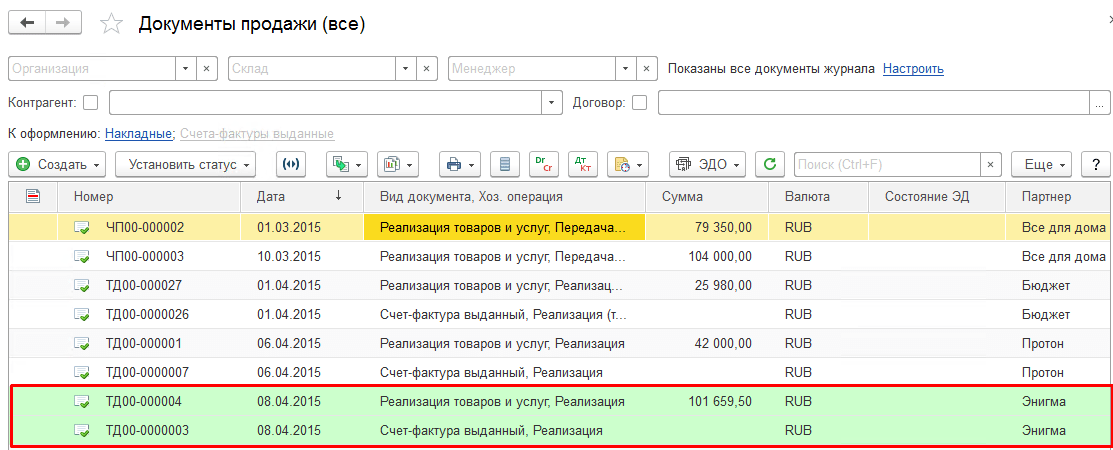
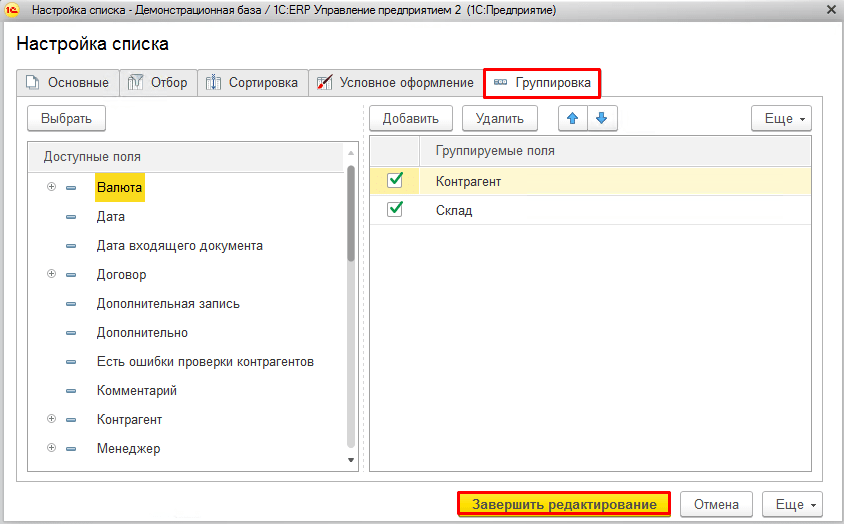
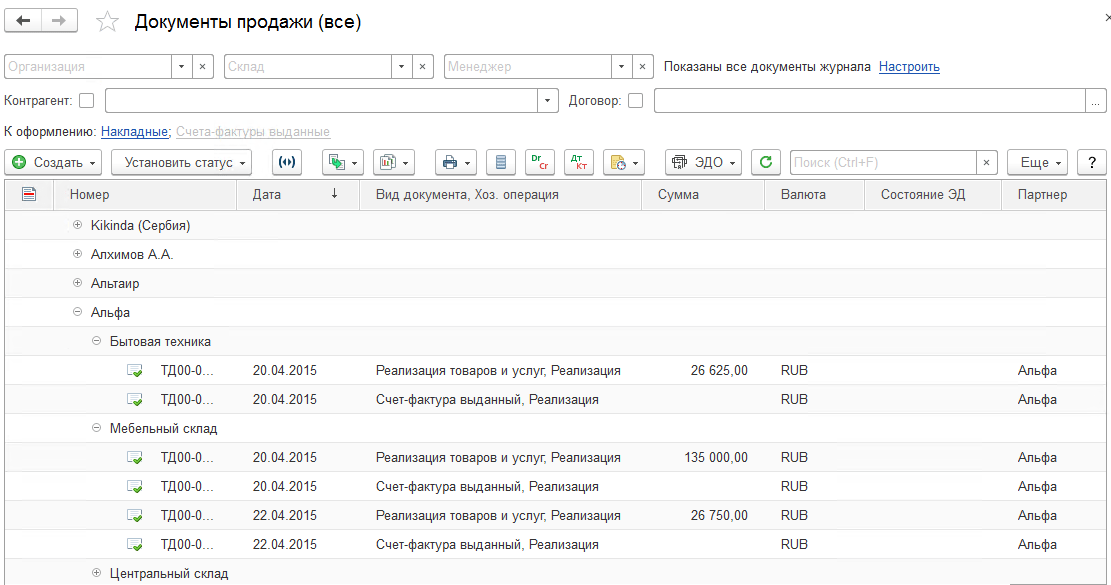
Остались вопросы? Закажите бесплатную консультацию наших специалистов!




